MacBook Pro'da Diğer Bilgisayarlardan Daha Yavaş İnternet Bağlantısı: Denenecek Sorun Giderme Adımları (08.13.25)
Bazı kullanıcıların MacBook Pro'larının diğer cihazlara kıyasla neden yavaş internete sahip olduğu sorunuyla yüzleşmekten başka seçeneği yoktur.
MacBook Pro'nuzun neden yavaş internete sahip olduğunu hiç merak ettiniz mi? Etkilenen bir dizi Mac kullanıcısı, bağlantıyı neredeyse kullanılamaz ve EDGE bağlantısıyla karşılaştırılabilir olarak değerlendiriyor. iPad gibi Apple cihazları Wi-Fi ile iyi çalışıp güçlü sinyalin keyfini çıkarırken, MacBook'ları farklı bir hikaye.
Bu makaleyle soruna daha yakından bakalım ve birkaç hızlı deneyelim. çözümler.
Mac'inizi İnternete BağlamaMac makinenizle internete bağlanmanın farklı yollarıyla başlayalım. Bu, birkaçını belirtmek için Wi-Fi, kişisel erişim noktası ve Ethernet aracılığıyla yapılabilir. Güvenli bir Wi-Fi ağına bağlanmak için gereken adımlar şunlardır:
Ayrıca şu adımları izleyerek gizli bir ağa bağlanabilirsiniz:
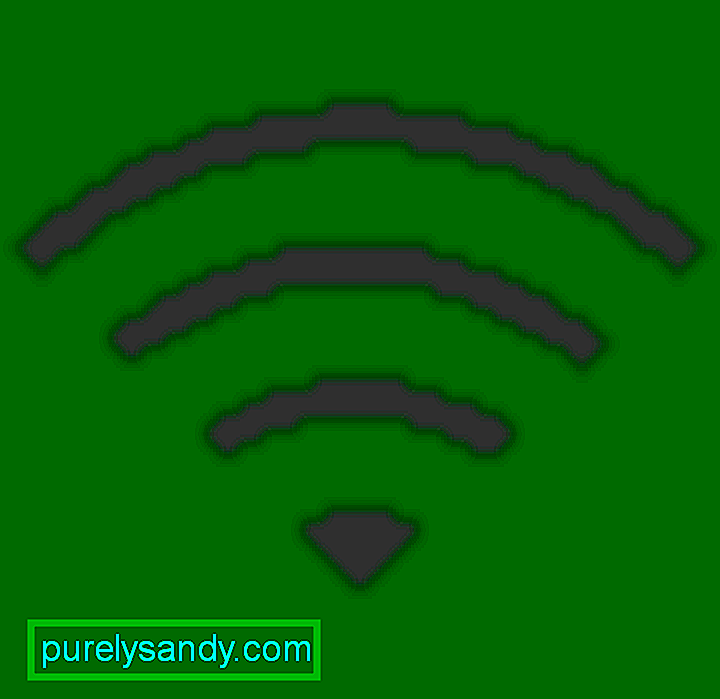 öğesini tıklayın. Wi-Fi kapalıysa, 53898'i seçin ve Wi-Fi'yi Aç'ı seçin.
öğesini tıklayın. Wi-Fi kapalıysa, 53898'i seçin ve Wi-Fi'yi Aç'ı seçin.Kişisel bir erişim noktası da kullanabilirsiniz. Çoğu operatör planı, iPhone veya iPad'inizin hücresel veri bağlantısını Mac'inizle paylaşmanıza olanak tanır. Ayrıca kablolu bir bağlantı üzerinden internete bağlanabilirsiniz. Bunu, yönlendiriciniz/modeminiz ve ardından bilgisayarınızın Ethernet bağlantı noktası arasına bir Ethernet kablosu bağlayarak yapın. Ancak bazı Mac'lerin bir Ethernet adaptörünün kullanılmasını gerektirdiğini unutmayın.
Yardım: MacBook Pro'mun İnterneti YavaşDolayısıyla MacBook Pro'nuzun internet bağlantısının normalden daha yavaş olduğunu görüyorsunuz. Birçok kullanıcı için yavaş bağlantı, yavaş makine ile eş anlamlıdır. Bunun nedeni, e-postaları kontrol etmekten çevrimiçi araştırma yapmaya kadar yaptıkları hemen hemen her şeyin internet erişimi gerektirmesidir.
MacBook'unuzda tarama internet bağlantısı sorunu varsa, şu temel kontrolleri deneyin:
- Ağ Tercihlerinizi Kontrol Edin – Web sayfalarının yüklenmesi gerçekten uzun sürüyor mu veya bağlantınız kopuyor mu belirsiz olabilir. Şu adımları izleyin:
- Apple menüsü > Sistem Tercihleri. Ardından, Ağ'ı seçin.
- Bana Yardım Et > Teşhis ve ardından bağlantı türünüzü seçin.
- Testleri çalıştırmak için Devam'ı tıklayın.
- Bir sorun ortaya çıkarsa, takip edin. çözmek için Ağ Tanılama aracından önerilen tavsiye.
- Bağlantı Hızınıza Bakın – Speedtest.net, Comcast Speed Test veya TestMySpeed.com'u hangisini tercih ederseniz veya uygun bulursanız deneyebilirsiniz. İnternet faturanıza bakın veya sağlayıcınızla yükleme ve indirme hızlarınızın ne olması gerektiğini öğrenin.
- Modeminizin Bağlantısını Kesip Yeniden Bağlayın – Modeminizin fişini çekin, 10 saniye kadar bekleyin. , ardından tekrar takın. Her şeyin yeniden başlamasını bekleyin ve ardından internet hızınızı tekrar kontrol edin.
- Tüm Mac Makinelerinizi Test Edin – Birden fazla Mac'iniz var mı? Hepsinde internet hızını test etmek akıllıca. Yavaşlama bunlardan yalnızca biriyse, sorun büyük olasılıkla o Mac ile sınırlıdır. Örneğin, suçlu olarak hareket eden zayıf bir Wi-Fi bağlantısı olabilir.
Ayrıca MacBook Pro'nuzdaki yavaş internet sorununu gidermek için mantıklı sorun giderme adımları da uygulayabilirsiniz. Aşağıdakileri göz önünde bulundurun:
- MacBook'unuzu Yeniden Başlatın – Atmanız gereken basit adımlar arasında Mac'inizi yeniden başlatmak yer alır. Bu, hem internet bağlantısındaki hem de bilgisayarın kendisindeki yavaşlamayı potansiyel olarak iyileştirebilir. Arka plan işlemlerini çıkmaya zorlar ve RAM'i boşaltmaya zorlar.
- Disk Alanında Yer Açın – Eğer yoksa, bilgisayarınız uygun bir hızda (çalışır bir internet bağlantısına sahip olmak dahil) çalışamaz. t Başlangıç sürücünüzde yeterli boş alan. Activity Monitor ile disk kullanımını kontrol edin, artık gerekli olmayan büyük dosyaları arayın ve silin ve önbellek ve günlük dosyalarını silin. Hazır çalışırken, hızı ve sistem kararlılığını optimize etmek için güvenilir bir Mac temizleme aracı kullanarak gereksiz dosyaları temizleyin.
- Güvenli Modu Kullan – Güvenli mod, sorunun olup olmadığını size söyler. bir başlangıç öğesine veya eklentilere bağlı. Bu genellikle eldeki sorunu düzeltir. Güvenli modda başlatmak için şu adımları izleyin:
- Makinenizi başlatın veya yeniden başlatın.
- Hemen Üst Karakter tuşunu basılı tutun.
- Burada Apple logosu görünür. Giriş penceresini gördüğünüzde Shift'i bırakın.
- Başlangıçta herhangi bir tuşa basmadan Mac'inizi yeniden başlatarak güvenli moddan çıkın.
- Antivirüsünüzün Olup Olmadığını Kontrol Edin Çalışıyor – Çoğu büyük antivirüs sistemi sürekli olarak arka planda çalışır. Daha sonra makinenizi yavaşlatabilir ve hatta internet hızınızı etkileyebilirler.
- Gereksiz Uygulamaları ve Tarayıcı Sekmelerini Kapatın – MacBook Pro'nuzun interneti yavaşsa, düzinelerce bilgisayarınız olup olmadığını kontrol edin uygulamalar ve web siteleri açılır. Bütün bunlar güncelleme ve senkronizasyon için internete bağlanmaya çalışıyor, bağlantınızı yavaşlatıyor. Web siteleri askıda kalmaya bile başlayabilir! Sorunu çözmek için gereksiz uygulamaları ve sekmeleri kapatın.
- Kablosuz Güvenliği Etkinleştir – İnternetiniz aniden yavaşlarsa, yönlendiricinizde güvenlik ayarlarını açıp açmadığınızı kontrol etmelisiniz. Bu etkinleştirilmezse, siz sorunu teşhis etmeye çalışırken komşularınız ücretsiz erişimden yararlanıyor olabilir. En yüksek güvenlik seviyesini ayarlayın ve tahmin edilmesi o kadar kolay olmayan uygun bir şifreye sahip olun.
- Bir Ethernet Kablosu Kullanın – Kablosuz internetiniz çalışıyorsa, bir kablo kullanarak doğrudan yönlendiriciye bağlanmayı düşünmek istiyorsanız. Aslında, Wi-Fi genellikle Ethernet'in ulaşabileceği hıza ulaşmaz. Bunun nedeni yönlendiriciden uzaklığı, sinyal kaybı ve ilgili faktörlerdir. MacBook'unuzu bir kablo kullanarak prize takın ve bunun hızı artırıp artırmadığına bakın.
- Sağlayıcınızı Arayın – Hiçbir şey işe yaramıyorsa, internet sağlayıcınızı aramanın ve sorunu onlarla tartışmanın zamanı gelmiş olabilir. Uzaktan komutlar veya bire bir ziyaret yoluyla internet sorunlarınızı çözmenize yardımcı olabilirler.
Güçlü bir MacBook Pro, internet bağlantısı çok yavaşsa işe yaramaz hale gelebilir. Bugünlerde Mac'inizdeki çoğu etkinlik muhtemelen internet bağlantısı gerektiriyor, bu nedenle bu, çözülmesi gereken acil bir sorundur. Yukarıda sıraladığımız sorun giderme adımlarından ve düzeltmelerinden birini deneyin.
MacBook Pro'da diğer bilgisayarlardan daha yavaş bağlantı deneyiminiz mi var? Aşağıdaki yorumlarda bize bildirin!
Youtube videosu: MacBook Pro'da Diğer Bilgisayarlardan Daha Yavaş İnternet Bağlantısı: Denenecek Sorun Giderme Adımları
08, 2025

